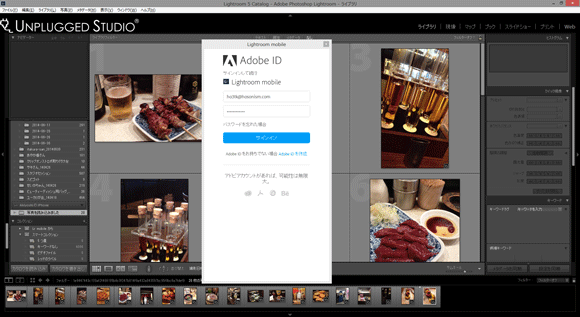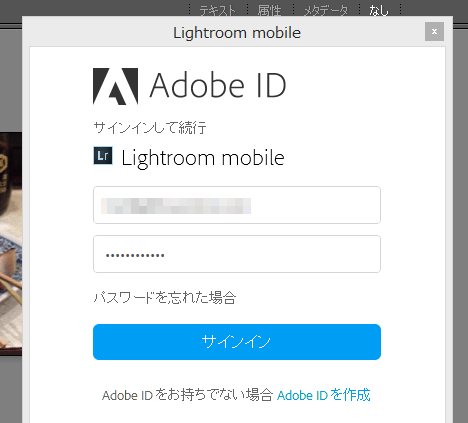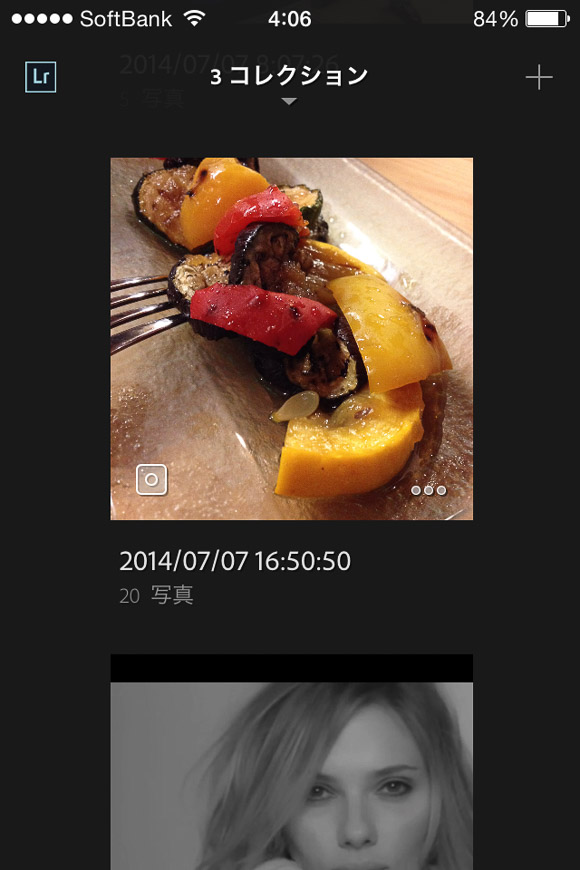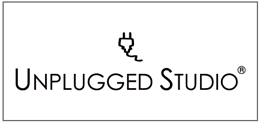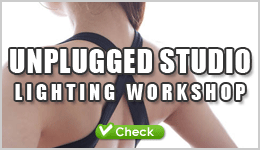コラム:Lightroom Mobile考察
アドビが、やや前にLightroom MobileというiPhoneとiPad向けアプリをリリースしました。
ちなみに今日のお題はLightroomを使っていて、且つ、iPhone、もしくはiPadを使っていて、その上で「同期できない人」といういささか偏った内容と雑感ですのでご承知おき下さい<(_ _)>
それでこのアドビのリリースを見て、「ああ、そりゃ使うでしょ!だって、俺はCreativeCloudユーザーだし、毎月払ってるし!iPhoneユーザーだし!!」ということで勇んでダウンロードしました。それでダウンロードしたiPhoneの「LightroomMobile」アプリにAdobeIDのIDとPW入れていざトライ!
・・・・・・。
「同期しねーじゃねぇーか!?」
と、言うことでなぜ私は同期できなかったのか?
●iPhone側だけで認証してもダメらしい・・・。
まず、iPhoneにアプリをインストールし、当然IDとPWを入力させられます。ここで私の勘違いが始まったのですが、AdobeIDのIDとPWを求められるのでそれを入れれば同期すると思っていたんですが・・・、実はそうではなかったのです。
●PC側のLightroomに「LightroomMobile」のIDとPWを入れる必要があるらしい・・・。
恐らくCreativCloudのサーバー経由で同期しているであろうから、双方のソフトにIDとPW入れれば勝手に同期すると思っていたのですが実はそうではなかったようです。
PC側のLightroomにLightroomMobile用にIDとPW(※どちらも同じ)を入れる必要があったのです。
そしてそれは画面左上のIDプレートをクリックしないとなりません!!
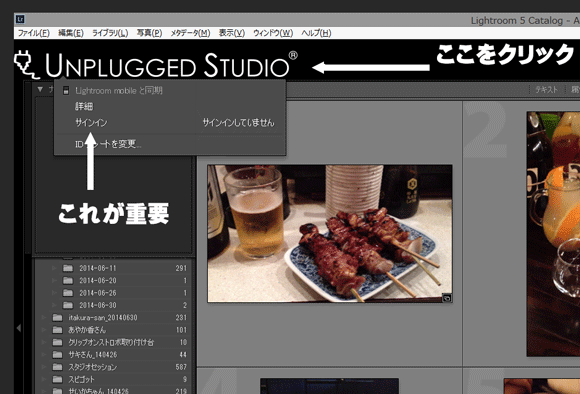
そして「サインイン」をクリックするとAdobeIDをまたしても入力する画面が出てきます。
これ、けっこうややこしいように思うと言いますか、私がちゃんと説明を読んでいなかっただけかも知れませんが、それでもややこしいような。
それでここでIDとPWを入れるとあとは自動的に同期しました。
ちなみに同期させるためにはLightroomMobile側でコレクションを作り、カメラロールから同期させる写真を選ぶ必要があり、最初は戸惑いますがなれれば、まぁ、さほど難しくないと思います。
また、LightroomMobile上でPC版のLightroom同様加工なんかもできます。
●活用法
私自身、さほど使い込んでいませんのでまだまだ未知数な部分はあるのですが、単にiPhoneで撮った写真を取り込むのに便利?かも?・・・それだけ?みたいな感もしなくもないのですが、こちらのサイトで面白い活用法が紹介されてました。
・Lightroom mobileを使いこなす その3 iPhone編
Eye-Fiカードが使えるカメラとLightroomMobileを連携させるあたりが新しいと言いますか、面白い活用法かと思うのですが、テザー撮影の代用になるようには思えず、ちょっとしたテクニックとして覚えておいて損はない、くらいの感じでしょうか。
iPhone、もしくはiPad持っていて、Lightroomを使っているなら試してみると面白いと思います。
ひとまずご参考まで。。。。
facebook comments: